
Mundarija:
- Muallif Bailey Albertson [email protected].
- Public 2023-12-17 13:07.
- Oxirgi o'zgartirilgan 2025-01-23 12:47.
Rasmlar brauzerda ko'rsatilmaydi: sabablari va echimlari
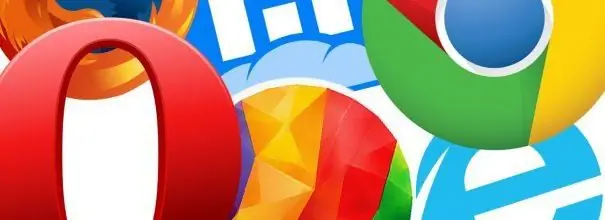
Ba'zan foydalanuvchilar brauzerda sahifani ko'rishda rasmlar ochilmasligini payqashadi. Bunday muammo turli holatlarda paydo bo'lishi mumkin, ammo uning echimini odatda juda tez topish kerak. Buning uchun sabablarni aniqlash va tizimdagi nosozliklarni bartaraf etish kerak.
Tarkib
-
1 Brauzerda rasmlar yo'qolsa nima qilish kerak
-
1.1 Turli brauzerlarda keshni tozalash
- 1.1.1 Opera
- 1.1.2 "Yandex brauzeri"
- 1.1.3 Google Chrome
- 1.1.4 Video: Google Chrome-ning keshini va cookie-fayllarini qanday tozalash mumkin
- 1.2 Tez yuklashni qanday o'chirish mumkin
-
1.3 Kengaytmalarni sozlash
- 1.3.1 Google Chrome-da
- 1.3.2 Yandex brauzerida
- 1.3.3 Opera-da
- 1.3.4 Video: Opera brauzeridagi kengaytmani qanday olib tashlash mumkin
-
1.4 JavaScript-ga ulanish
1.4.1 Video: Google Chrome-da JavaScript-ni qanday yoqish va o'chirish
-
Brauzerda rasmlar yo'qolgan bo'lsa, nima qilish kerak
Turli xil brauzerlarning ishlashi uzilishlar va ishdan chiqishga moyil. Bunday hodisalardan biri bu rasmlarning etishmasligi. Tasvirlar o'rniga siz xochli bo'sh kvadratchalarni yoki shunga o'xshash narsalarni ko'rishingiz mumkin. Bu brauzerdan qulay foydalanishga katta xalaqit beradi, kerakli ma'lumotlarni tezda topishga imkon bermaydi va saytlar sahifalarida harakatlanishni qiyinlashtiradi.
Turli brauzerlarda keshni tozalash
Kesh - bu tez-tez so'raladigan ma'lumotlarni o'z ichiga olgan tezkor qidiruv bufer. Bu Internetdagi ishni soddalashtiradi, chunki so'ralgan fayllar brauzer tomonidan imkon qadar tezroq beriladi. Asta-sekin, bunday fayllarning ko'pi to'planadi. Tizim zarur elementlarni izlashga ko'p vaqt sarflaydi, bu esa ishlashning pasayishiga olib keladi. Brauzer asta-sekin ishlaydi va siz keshni tozalash orqali uni tezlashtirasiz, bu ham rasmlarni yuklash muammosini hal qiladi.

Barcha brauzerlarda axborotni keshlash texnologiyasi qo'llaniladi, shuning uchun vaqti-vaqti bilan keshni o'chirib tashlashingiz kerak
Opera
Opera brauzeridagi keshni optimallashtirish uchun siz quyidagilarni qilishingiz mumkin:
-
Brauzerni ishga tushiring, "Menyu" - "Sozlamalar" ni oching. Chapda joylashgan "Xavfsizlik" bo'limini topamiz.

Opera brauzeridagi xavfsizlik yorlig'i Sozlamalar menyusida "Xavfsizlik" bandiga o'ting
-
"Maxfiylik" ustunida biz "Tozalash" tugmachasini faollashtiramiz.

"Varaqlash tarixini tozalash" tugmasi "Ko'rish tarixini tozalash" tugmasini bosing
-
Bo'limlar ro'yxati paydo bo'ladi, ular orasida siz o'chiriladiganlarni belgilashingiz kerak. "Keshlangan rasmlar va fayllar" yozuvi yonidagi katakchani belgilang. Keyin "Ko'rish tarixini tozalash" tugmachasini bosamiz.

Bo'limlarni tozalash uchun belgilash belgilari Agar brauzerni yaxshilab tozalash kerak bo'lsa, boshqa bo'limlar qarshisidagi katakchalarni belgilashingiz mumkin
Yandex brauzeri
Yandex brauzerida rasmdagi xatolar ham ko'rsatilishi mumkin. Bunday holda, keshni tozalash texnologiyasi Opera bilan ishlashga o'xshaydi:
-
Biz "Menyu" bandini, so'ngra "Tarix" ni faollashtiramiz.

"Yandeks" menyusidagi "Tarix" tugmasi Keshni tozalash uchun brauzer tarixini ochishingiz kerak
-
Ushbu bo'limni tozalashingiz kerak, buning uchun keyingi oynada "Tarix" yorlig'ini yana bosing. Bundan tashqari, Ctrl + H klaviatura yorlig'idan foydalanishingiz mumkin.

"Yandeks" ga tashriflar tarixi ro'yxati uchun variant Ko'rish tarixida Yandex keshini tozalash uchun tugma mavjud
-
Ochilgan oynada, masalan, o'tgan kun yoki butun vaqt davomida tozalash zarur bo'lgan davrni tanlang. Biz "Keshda saqlangan fayllar" bandini belgilaymiz. Agar sizga cookie-fayllarni tozalash kerak bo'lsa, unda ushbu qatorni ham belgilang va keyin "Tarixni tozalash" -ni bosing.

Yandex brauzerida keshni tozalash funktsiyasini tanlash Agar kerak bo'lsa, Yandex brauzerining boshqa bo'limlarini tozalashingiz mumkin.
Gugl xrom
Google Chrome brauzerida to'plangan fayllarni olib tashlash texnologiyasi ko'rib chiqilgan holatlardan kam farq qiladi. Brauzer oynasining yuqori o'ng burchagida "Tarix" tugmachasini bosishingiz va tegishli bo'limga o'tishingiz kerak. Tashriflar jurnali ochiladi, u erda "Tarixni tozalash" tugmachasini topishingiz kerak. "Cookies" qatorining qarshisida belgini qo'yish kerak, so'ngra "Quyidagi elementlarni o'chirish" bandining yonida yuqori qismida "Hamma vaqt uchun" ustunini belgilang va "Tarixni tozalash" tugmasini bosing.
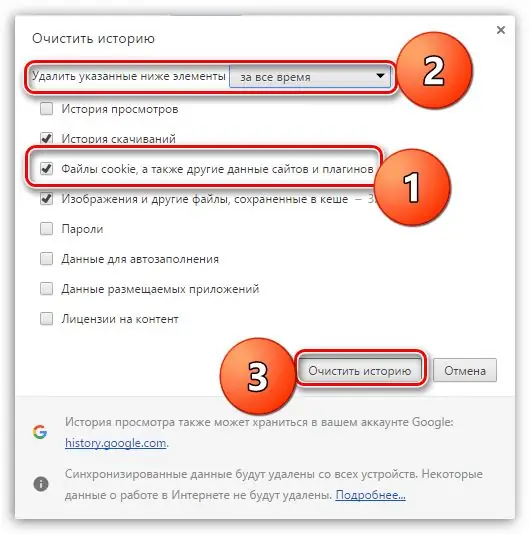
Google Chrome keshini tozalash texnologiyasi Yandex bilan ishlashdan unchalik farq qilmaydi
Video: Google Chrome keshini va cookie-fayllarini qanday tozalash mumkin
Tez yuklashni qanday o'chirish mumkin
Agar veb-sahifani yuklash juda uzoq vaqt talab qilsa, u holda brauzer rasmlarni ko'rsatishni avtomatik ravishda taqiqlashi mumkin. Natijada, foydalanuvchi faqat matnli ma'lumotlarni ko'radi. Bunday nuqsonni bartaraf etish uchun siz sozlamalarni o'zgartirishingiz kerak. Texnologiya barcha brauzerlarda o'xshash. Masalan, Google Chrome-dan foydalangan holda bosqichma-bosqich harakatlarni ko'rib chiqamiz:
-
Biz brauzerni va har qanday veb-sahifani ochamiz. Sahifa manzilining yonida "Sayt haqida ma'lumot" tugmachasini, so'ng "Sayt sozlamalari" ni bosing. "Rasmlar" bo'limi bilan yorliq paydo bo'ladi. Bu erda rasmlarni namoyish qilish uchun sozlashlar amalga oshiriladi.

Google Chrome brauzeridagi "Rasmlar" yorlig'i Brauzerda "Rasmlar" bo'limini topishingiz kerak
-
"Hammasini ko'rsatish" qatorini bosing. Keyin sozlamalar bo'limini yopishingiz va brauzerning veb-sahifasini qayta yuklashingiz mumkin.

Google Chrome brauzerida "Hammasini ko'rsatish" bo'limi Hammasini ko'rsatish standart brauzer sozlamalari
Opera brauzeri uchun quyidagi harakatlar ketma-ketligi bajariladi: "Menyu" - "Sozlamalar", so'ngra "Saytlar" - "Tasvirlar" - "Show" tugmachalarini bosing. Shunday qilib, siz rasmlarni namoyish qilishni bir necha qadamda tiklashingiz mumkin.
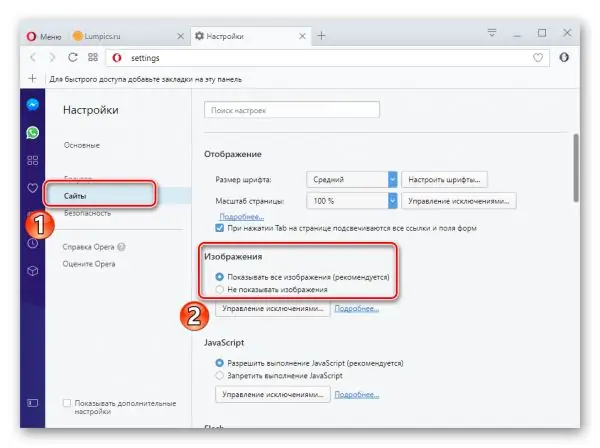
Opera brauzerida rasmlarni namoyish qilishni bir necha bosqichda sozlashingiz mumkin
Kengaytmalar sozlanmoqda
Brauzer kengaytmalari brauzerning funksionalligini oshirish uchun javobgardir. Ba'zan ushbu dasturlar bilan ishlash saytning tezkor ishlashi uchun zarur bo'lgan elementlarni bloklashni o'z ichiga oladi. Bunday kengaytmalarning mashhur variantlari - NoScript, Adblock va Adblock Plus. Siz barcha kengaytmalarni o'chirib, ularni birma-bir burab, rasmlarning namoyish qilinishiga xalaqit beradigan parametrni aniqlashingiz mumkin.
Google Chrome-da
Google Chrome-da sozlamalarni sozlash uchun siz quyidagilarni bajarishingiz kerak:
-
Yuqoridagi o'ng burchakda menyuni oching, so'ngra "Qo'shimcha vositalar" - "Kengaytmalar" bo'limini oching.

Google Chrome brauzerining kengaytmalari yorlig'i Google Chrome-ni sozlash uchun "Kengaytmalar" yorlig'ini ochishingiz kerak
-
Ochilgan sozlamalar ro'yxatida o'chirmoqchi bo'lganlarni tanlang. Har bir variantning qarshisida siz kengaytmani olib tashlashga olib keladigan bosish orqali axlat qutisi ko'rinishidagi belgini ko'rishingiz mumkin.

Google Chrome-da kengaytmalarni olib tashlash Kengaytmalarni olib tashlash sizga rasmlarning ko'rinishini sozlash imkonini beradi
- Amalga oshirilgan harakatlar tasdiqlanishi kerak, buning uchun paydo bo'lgan dialog oynasida "O'chirish" tugmasini bosing.
Yandex brauzerida
Yandex-ni optimallashtirish uchun Menyu-ni bosib, Qo'shimchalar-ni tanlang va keyin "Boshqa manbalardan" qatorini topishingiz kerak. Bu erda keraksiz qo'shimchalarni tanlashingiz kerak, ustiga o'tsangiz, "O'chirish" yozuvi paydo bo'ladi. Siz uni bosishingiz va amalni tasdiqlashingiz kerak, shundan so'ng kengaytma o'chiriladi.
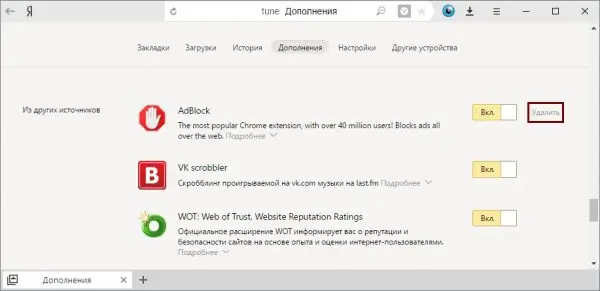
Yandex brauzerida siz qo'shimchalar bo'limida keraksiz kengaytmalarni tanlashingiz va olib tashlashingiz mumkin
Opera-da
Opera brauzerida siz keraksiz qo'shimchalarni boshqa tizimlar singari o'chirib tashlashingiz mumkin. Buning uchun quyidagi harakatlar amalga oshiriladi:
-
Kengaytmalar bo'limiga bir vaqtning o'zida Ctrl + Shift + E tugmachalarini bosib yoki asosiy menyuning "Kengaytmalar" bo'limi orqali kirishingiz mumkin.

Opera brauzeridagi "kengaytmalar" qatori Asosiy menyuning "Kengaytmalar" bo'limiga o'ting
-
Sichqoncha kursorini kerakli qo'shimchani ustiga qo'yganingizda, o'ng tomonda qizil xoch paydo bo'ladi. O'chirish uchun ustiga bosing va paydo bo'lgan oynada amalni tasdiqlang.

Opera brauzeridagi kengaytmalarni olib tashlash Kengaytmani olib tashlash uchun kerakli blokning xochini bosing
-
Shundan so'ng, plagin o'chiriladi. Buning o'rniga siz shunchaki kengaytmaning funksiyasini o'chirib qo'yishingiz mumkin. Buning uchun har bir kengaytma nomining qarshisida tegishli tugma mavjud.

Opera brauzeridagi kengaytmalarni o'chirib qo'ying Kengaytmalarni o'chirib qo'yish brauzeringizni tezlashtirishi mumkin
Video: Opera brauzeridagi kengaytmani qanday olib tashlash mumkin
JavaScript-ga ulanish
JavaScript - bu veb-sahifalarning funksionalligini oshirishga imkon beruvchi maxsus dasturlash tili. Bu holda, saytlarda ko'rsatilgan tarkib kam bo'ladi va rasmlar etishmayotgan bo'lishi mumkin. Shuning uchun siz uni qo'llab-quvvatlashni yoqishingiz kerak. Buning uchun siz quyidagi harakatlarni bajarishingiz kerak:
- asosiy veb-sahifadagi Yandex brauzerida birma-bir "Qo'shimchalar" - "Sozlamalar" - "Kengaytirilgan" - "Shaxsiy ma'lumotlar" - "Sozlamalar" tugmachasini bosing. JavaScript satrida "Ruxsat berish" bandini tanlang va "Finish" tugmasini bosing. Shundan so'ng, sahifani yangilash kerak;
- Google Chrome-ni sozlash uchun brauzerni ishga tushirishingiz va "Menejment" - "Sozlamalar" ni ochishingiz kerak. Sahifaning pastki qismida "Kengaytirilgan sozlamalar" ni, so'ngra "Shaxsiy ma'lumotlar" va "Tarkibni sozlash" -ni tanlang. JavaScript bo'limida "Ruxsat berish" katagiga belgi qo'ying va "Finish" tugmasini bosing;
- Mozilla Firefox brauzerining manzil satriga buyruq yozishingiz kerak: about: config. Ochilgan yangi sahifada "Qabul qilish" tugmachasini bosing, so'ngra qidiruv satriga yozing: javascript.enabled. Sichqonchaning o'ng tugmasi bilan qidiruv natijasini bosing va keyin "javascript.enabled" bandida "Switch" tugmasini bosing. Shundan so'ng biz sahifani yangilaymiz.
Video: Google Chrome-da JavaScript-ni qanday yoqish va o'chirish
Veb-sahifani yuklaganingizdan so'ng, rasmlarning yo'qligi har qanday brauzer sozlamalarida osonlikcha tuzatiladi, ammo avval muammo sababini aniqlash juda muhimdir. Kelajakda mashhur brauzerlar qurilmasining xususiyatlarini bilsangiz, bunday holatlarning oldini olish oson.
Tavsiya:
O'z Qo'lingiz Bilan Garaj Uchun Isitishni Qanday Qilish Kerak - Fotosuratlar Va Videolar Bilan Ko'rsatmalar

Garajni isitishning turli usullari, ularning samaradorligi va narxi, shuningdek barcha ishlarni o'zingiz bajarishingizga imkon beradigan batafsil ko'rsatmalar
Uyda O'z Qo'llaringiz Bilan Qanday Qilib Uçurtma Qilish Kerak: Rasmlar Va O'lchamlar + Fotosuratlar Va Videolar Bilan Variantlar
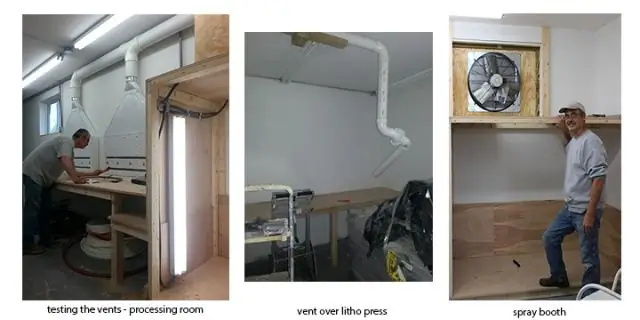
DIY uçurtma: kerakli materiallar, diagrammalar, chizmalar, ishlab chiqarish bosqichlari. Turli shakldagi uçurtma qanday tayyorlanadi. Muvaffaqiyatli ishga tushirish sirlari
O'z Qo'lingiz Bilan Ikki Qavatli Yotoqni Qanday Qilish Kerak: Diagramma, Bosqichma-bosqich Ko'rsatmalar Va Boshqalar + Rasmlar, Fotosuratlar Va Videolar
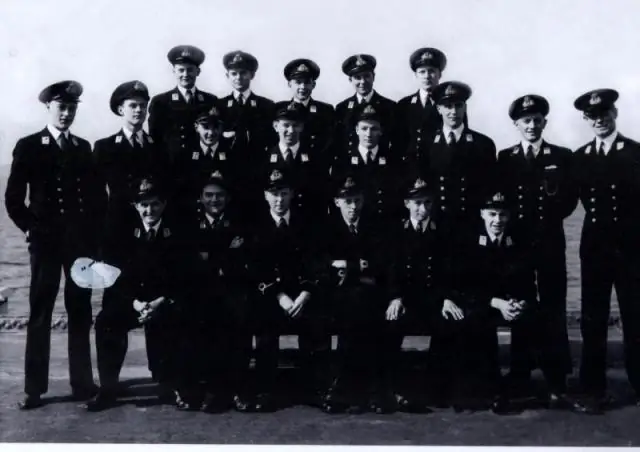
Ikki qavatli to'shakni o'z qo'llaringiz bilan qilish oson. Uyda tayyorlangan ikki qavatli yotoq imkoniyatlari. Chizmalar, bosqichma-bosqich ko'rsatmalar, foydali maslahatlar
Polikarbonatli Issiqxonani O'z Qo'li Bilan Qanday Qurish Kerak: Fotosuratlar, Videolar Va Rasmlar Bilan Montaj Qilish Va O'rnatish Bo'yicha Bosqichma-bosqich Ko'rsatmalar

Polikarbonatli issiqxona inshootlarining turlari, materiallarni tanlash bo'yicha tavsiyalar, sxemalar. O'zingizning qo'llaringiz, fotosuratlaringiz va videolaringiz uchun qadam-baqadam ko'rsatmalar
20, 50, 100 Boshli Sigirni Qanday Qurish Kerak - Loyiha Va Rasmlar, Fotosuratlar Va Videolar Bilan Bosqichma-bosqich Ko'rsatmalar

Ombor qurilmasi va turlari. O'z-o'zini qurish uchun materiallar, asboblar, hisob-kitoblar. Omborni qurish bo'yicha bosqichma-bosqich ko'rsatmalar
